3 helppoa vaihetta korjataksesi, kun iPhonen näyttö ei toimi, mutta puhelin on päällä menettämättä tietoja.
Kysymys
"Hei iPhoneni on jumissa mustalla näytöllä, kun se on edelleen päällä, en voi pakottaa uudelleenkäynnistystä, koska äänenvoimakkuuden vähennyspainike on jumissa, mitä teen?"
-- Kysymys Redditiltä
Oletko koskaan kohdannut saman ongelman kuin tämä käyttäjä, että kun kosketat näyttöä tavalliseen tapaan, iPhonesi näyttö on musta mutta silti päällä, ja mitä tahansa yritätkin, ongelma jatkuu.
Joten miksi tämä ongelma ilmenee yhtäkkiä? Mitä tehdä, kun iPhonen näyttö ei toimi, mutta puhelin on päällä? Tässä artikkelissa luetellaan yleiset syyt tämän ongelman taustalla ja käytännön menetelmät tämän ongelman korjaamiseksi.

Miksi iPhoneni on musta näyttö, mutta silti päällä?
Joten miksi iPhoneni on päällä, mutta näyttö on musta? Vaikka tämän yleisen syyt vaihtelevat, olemme päätyneet useisiin syihin, jotka johtavat tähän iPhonen mustan näytön ongelmaan.
- iPhonesi akku on erittäin vähissä, ja se näyttää mustan näytön virran säästämiseksi.
- Laitteessasi on ohjelmistohäiriöitä tai buginen iOS-järjestelmä.
- Sisäiset laitteisto-ongelmat, kuten viallinen näyttö, jonka vuoksi iPhonen näyttö pimenee, mutta puhelin on päällä.
Kuinka korjata iPhone-näyttö musta, mutta toimii silti?
Kokeile seuraavia 6 tapaa korjata, kun iPhonesi näyttö on musta, mutta silti päällä.
1 Tyhjennä iPhonesi ja lataa sitten
Onnistumisprosentti: 30%
Helppokäyttöisyys:
Koska syynä voi olla puhelimen alhaisen akun itsesuojamekanismi, ensimmäinen tapa kokeilla on tyhjentää iPhonen akku.
Lataa se noin 10 minuutin kuluttua nähdäksesi, pimeneekö iPhonen näyttö, mutta silti käynnissä oleva ongelma on ratkaistu.

2 Pakota iPhone uudelleenkäynnistys
Onnistumisprosentti: 40%
Helppokäyttöisyys:
IPhonen uudelleenkäynnistäminen pakottaa korjaamaan ongelman, jonka mukaan iPhonen näyttö on musta, mutta toimii silti.
iPhone 6S, SE tai vanhempi versio:
Vaihe 1. Pidä Koti- ja Sleep/Wake -näppäimiä painettuna samanaikaisesti, ellet näe Apple-logoa alkavan ilmestyä näytölle.
Vaihe 2. Vapauta painikkeiden pito ja anna iPhonen käynnistyä.
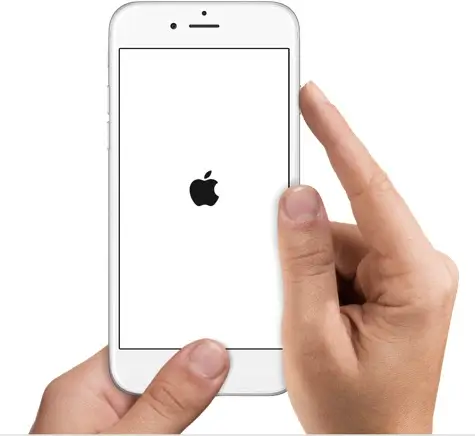
iPhone 8/X/11/12/13/14/15:
Vaihe 1. Napauta ja vapauta välittömästi äänenvoimakkuuden lisäysnäppäin ja toista sama äänenvoimakkuuden vähennysnäppäimelle .
Vaihe 2. Pidä virtanäppäintä painettuna, kunnes Apple-logo tulee näkyviin. Käynnistä iPhone uudelleen.

3 Korjaa iPhonen näyttö musta mutta päällä menettämättä tietoja
Onnistumisprosentti: 99%
Helppokäyttöisyys :
Jos epäilet, että iOS-järjestelmäsi aiheuttaa ongelmia, sen korjaaminen luotettavalla työkalulla on tehokkain tapa.
Tässä suositeltava työkalu on tämä iOS-järjestelmän korjausohjelmisto - iMyFone Fixppo, joka voi korjata iOS-järjestelmän ja saada iPhonen näytön reagoimaan uudelleen kosketukseen. Muutamassa vaiheessa voit korjata iPhonen näytön mustan, mutta puhelimessa on ongelma.
Se pystyy myös päivittämään tai alentamaan iOS-järjestelmän aiempaan versioon, kuten iOS 18 -versiosta iOS 17:ään.
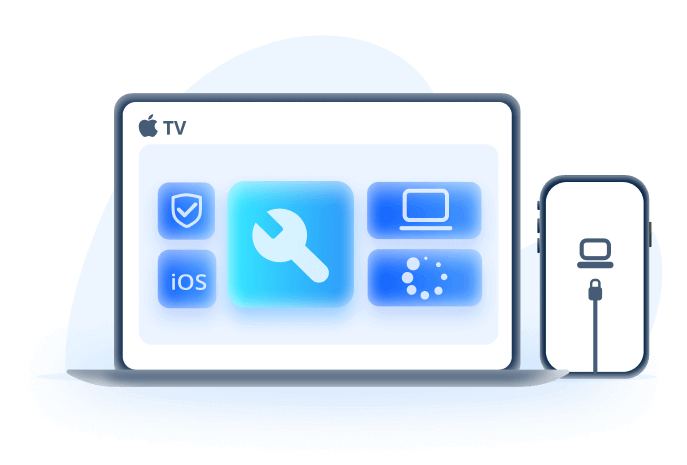
iPhonen näyttö on tumma, mutta puhelin on korjaustyökalussa:
- Korjaa iPhonen näyttö mustaksi mutta päälle yksinkertaisilla napsautuksella säilyttäen samalla kaikki iPhonen tiedot.
- 99 %:n onnistumisasteella voit nähdä vastauksen näytöltä ja käyttää kaikkia ominaisuuksia.
- Ratkaise kaikki iPhone 15/14/13/12/11 ongelmat, kuten iPhonen kosketusnäyttö ei toimi , iPhonen valkoinen näyttö, iPhone Ghost Touch jne.
- Yhteensopiva kaikkien käynnissä olevien iOS-versioiden kanssa, mukaan lukien iOS 17/18.
Jos luulet, että tämä iPhone toimii, mutta näyttö on musta ongelma johtuu viallisesta iOS-järjestelmästäsi, älä epäröi ladata Fixppoa ja aloittaa ongelman korjaamisen alla olevien ohjeiden avulla!
Vaihe 1: Asenna ja käynnistä iMyFone Fixppo tietokoneellesi ja liitä sitten iPhone USB-kaapelilla.
Vaihe 2: Valitse Apple System Repair -kohdasta Vakiotila siirtyäksesi seuraavaan vaiheeseen.

Vaihe 3: Ohjelma havaitsee automaattisesti, että tämä iPhone toimii, mutta näyttö on musta ongelma ja näyttää sinulle sopivan iOS-laiteohjelmistotiedoston. Napsauta Lataa -painiketta saadaksesi sen.

Vaihe 4: Napsauta Start Standard Repair -painiketta ja Fixppo alkaa korjata tätä iPhone 15/14 -näyttöä, joka menee mustaksi, mutta ongelma jatkuu.
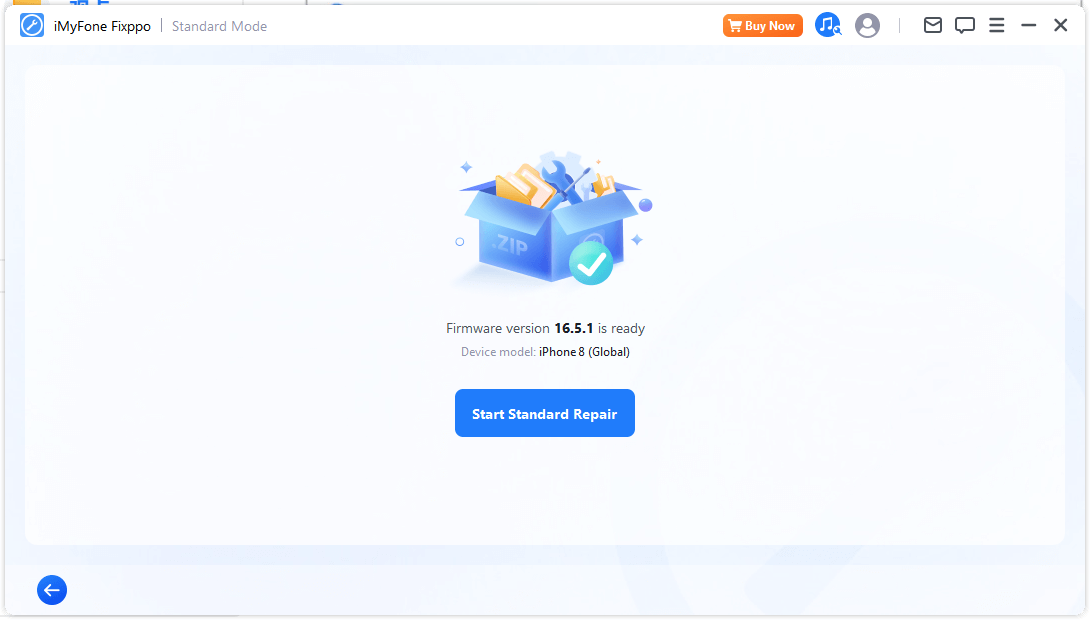
Muutamassa minuutissa iPhonesi näyttö voi reagoida kosketukseen ja tulla näkyväksi. Sekä iPhonen näyttö että sisäiset sovellukset voivat toimia uudelleen Fixppon avulla!
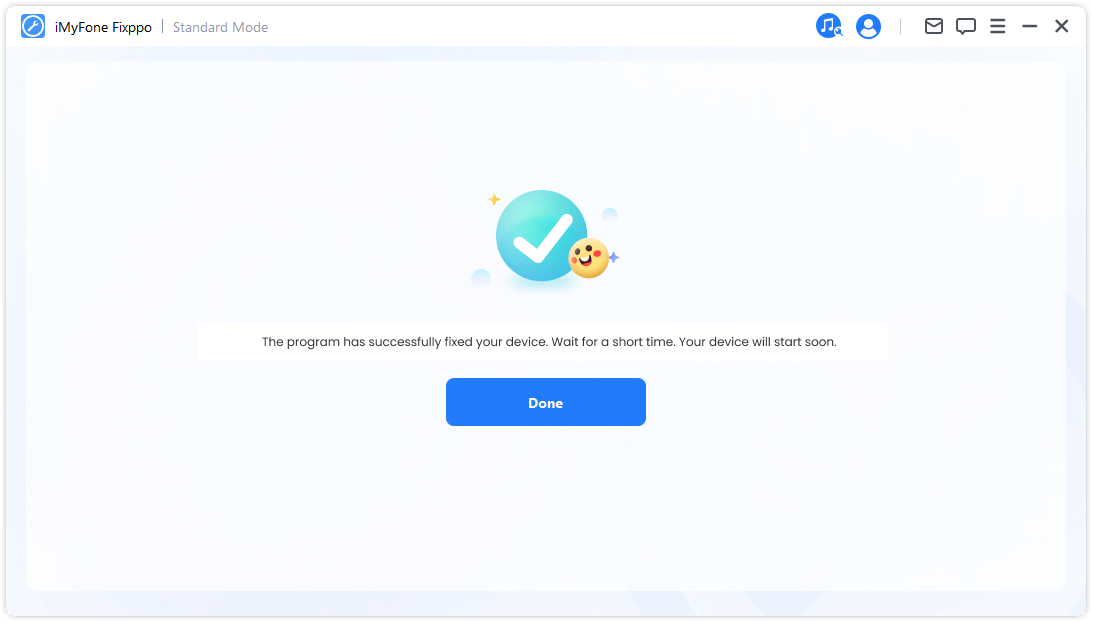
4 Palauta iPhone iTunesilla korjataksesi iPhone on päällä, mutta näyttö on musta
Onnistumisprosentti: 50%
Helppokäyttöisyys :
Jos iPhonesi näyttö on musta, mutta puhelin on päällä, iPhone voi juuttua ja voit yrittää palauttaa sen iTunesin avulla.
Tämä menetelmä poistaa kaikki tiedot iPhone-laitteestasi, joten voit tehdä varmuuskopion ennen palautusta.
Vaihe 1: Lataa ja käynnistä iTunes tietokoneeltasi.
Vaihe 2: Liitä iPhone USB-kaapelilla ja odota, että iTunes tunnistaa laitteesi.
Jos iTunes ei tunnista iPhoneasi, sinun on ehkä ensin asetettava se palautustilaan. Ja voit lukea tämän artikkelin saadaksesi lisätietoja iPhonen asettamisesta palautustilaan .
Vaihe 3: Jos iPhonesi havaitaan, napsauta Palauta iPhone -painiketta.
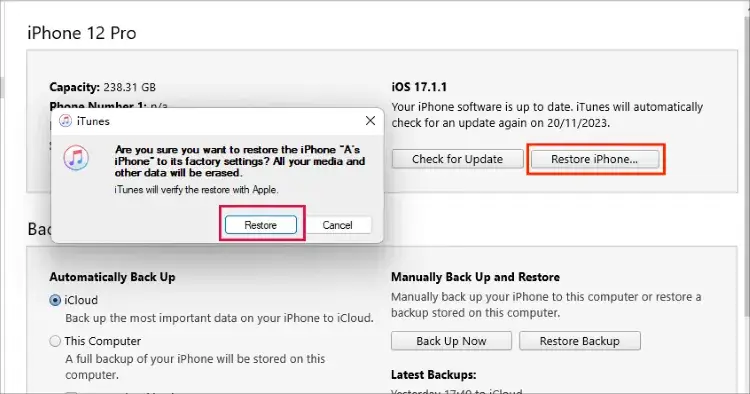
Vaihe 4: Vahvistuksen jälkeen iTunes alkaa tyhjentää iPhonesi ja ladata iOS 16/17/18 -betaversion uusimman laiteohjelmiston.
Vaihe 5: Kun se on valmis, tarkista, onko iPhonen näytön ongelma musta, mutta puhelin on päällä, onko se korjattu.
5 Siirry DFU-tilaan iTunesin kanssa korjataksesi iPhonen näyttö on musta, mutta toimii silti
Onnistumisprosentti: 50%
Helppokäyttöisyys :
DFU-tila on jossain määrin korkeampi menetelmä verrattuna palautustilaan, koska se tukee syvempien iOS-ongelmien korjaamista. Joten se voi myös auttaa korjaamaan, kun iPhonesi näyttö on musta, mutta silti päällä.
Huomaa, että DFU-tilan käyttäminen iPhonen palauttamiseen poistaa myös kaikki tietosi.
Vaihe 1: Liitä iPhone tietokoneeseen ja käynnistä iTunes.
Vaihe 2: Paina samanaikaisesti Sleep/Wake > Home (iPhone 6S ja vanhempi)/ Sleep/Wake > Volume Down (iPhone 7 - uusin iPhone 15) -näppäimiä 8–10 sekunnin ajan.
Vaihe 3: Vapauta uni-/herätysnäppäin ja pidä toista painiketta edelleen painettuna, kunnes näet ilmoituksen "iTunes on havainnut iPhonen palautustilassa". Vapauta sitten Koti (iPhone 6S ja vanhempi)/ Äänenvoimakkuuden vähennys (iPhone 7 - uusin iPhone 15) -näppäin pian sen jälkeen.
Vaihe 4: Kun olet siirtynyt DFU-tilaan, iPhonen näyttö muuttuu mustaksi. Napsauta Palauta iPhone ja napauta sitten Palauta. Vahvista toiminta ja anna iPhonen palautua normaaliksi sujuvasti.
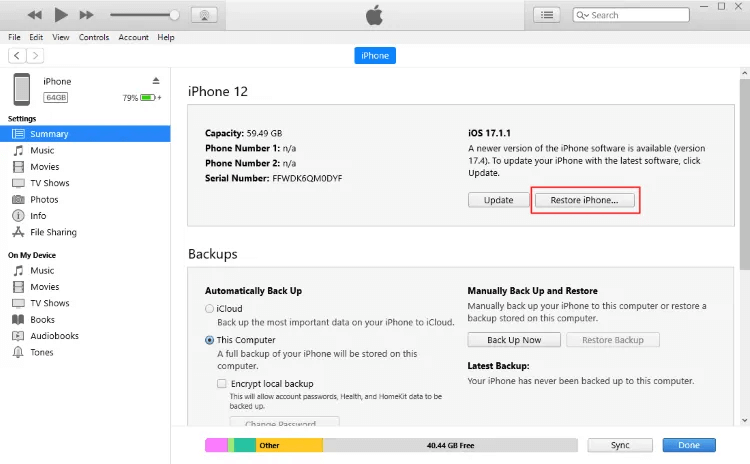
6 Ota yhteyttä Apple Storeen
Kun olet kokeillut kaikkia yllä mainittuja vinkkejä, jos iPhonen näyttö on tumma, mutta puhelin on edelleen päällä, se voi olla laitteisto-ongelma. Laitteen näytön liitin tai kaapeli on saattanut mennä epäkuntoon tai siinä on muita vakavia laitteisto-ongelmia.
Voit korjata ongelman siirtymällä lähimpään Apple Storeen ja kysyäksesi sen valtuutetulta Applen henkilökunnalta.
Johtopäätös
Toivottavasti tämä artikkeli auttaa sinua oppimaan tämän ongelman syyn ja opastaa sinua korjaamaan iPhonen näyttö, joka meni mustaksi, mutta toimii silti.
Kaikista näistä menetelmistä tämä iOS-järjestelmän korjaustyökalu - iMyFone Fixppo on paras työkalu iPhonen 15/14/13/12/11 korjaamiseen. Näyttö on musta, mutta puhelin on päällä. Lataa se nyt, niin voit aloittaa iPhonesi korjaamisen ja saada sen takaisin toimimaan!







